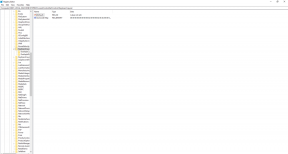Popravak: Cyberpunk 2077 se ne pojavljuje u Steam biblioteci
Miscelanea / / January 09, 2022
Nakon tolikog hypea, CD Projekt RED je konačno izašao Cyberpunk 2077 u prosincu 2020., a to je videoigra otvorenog svijeta i akcijsko-pustolovna videoigra. Priča igre smještena je u Night City s izmjenama snage, glamura i karaktera. U početku igra ima dosta bugova ili problema i uglavnom je popravljena. Sada, ako se u slučaju da se igra Cyberpunk 2077 ne pojavljuje u Steam biblioteci, svakako slijedite ovaj vodič da biste je riješili na PC-u.
Cyberpunk 2077 se ne pojavljuje u Steam Knjižnica za većinu igrača koji su je kupili. Prema brojnim izvješćima, ponovno pokretanje sustava može dobro doći nekim igračima Cyberpunk 2077. Međutim, problemi s datotekama igre ili čak Steam klijentom mogu izazvati nekoliko problema s popisom igara u Steam biblioteci. Dakle, bolje je provjeriti sve metode jednu po jednu dok se problem u potpunosti ne riješi.

Sadržaj stranice
-
Popravak: Cyberpunk 2077 se ne pojavljuje u Steam biblioteci
- 1. Igra je deinstalirana (ili nije u potpunosti instalirana)
- 2. Provjerite licencu igre
- 3. Otkrij igru
- 4. Prisilno ažuriranje Steam-a
- 5. Ponovno pokrenite računalo
Popravak: Cyberpunk 2077 se ne pojavljuje u Steam biblioteci
Ovdje smo podijelili nekoliko mogućih rješenja koja bi vam trebala pomoći. Dakle, bez gubljenja vremena, uskočimo u to.
1. Igra je deinstalirana (ili nije u potpunosti instalirana)
Velike su šanse da je vaša Cyberpunk 2077 igra na neki način deinstalirana ili još nije u potpunosti instalirana na računalu. Ako je deinstalirana ili zapela u instalacijskom procesu, vjerojatno nećete pronaći igru u svojoj Steam biblioteci.
- Provjerite jesu li datoteke igre dostupne na odgovarajućem mjestu na pogonu računala gdje god ste ih spremili. Prijeđite na zadanu lokaciju mape Steam na računalu. Na primjer - C: Programske datoteke (x86)SteamSteamappsCommon.
- Ako su vaše igre instalirane na drugoj particiji, možete isprobati sljedeće korake:
- Pokrenite Steam klijent > Idi na Steam karticu iz gornjeg lijevog kuta.
- Kliknite na Postavke > Idi na Preuzimanja.
- Kliknite na Mapa Steam knjižnice. (Vaše mape Steam knjižnice otvaraju se u prozoru)
- Sada, kliknite na Dodaj mapu knjižnice > Označite određenu mapu u kojoj ste prethodno instalirali igru Cyberpunk 2077.
- Nakon što se doda odgovarajuća odredišna mapa, vaša igra Cyberpunk 2077 mogla bi se pojaviti na vašem Steam računu.
2. Provjerite licencu igre
Vrijedi preporučiti da provjerite licencu ili pretplatu za kupljenu igru na Steam računu koji pokušavate pronaći u odjeljku Steam knjižnica. Ako se ne pojavi u knjižnici, pokušajte ponovno kupiti igru Cyberpunk 2077. Ponekad problemi s internetskom vezom ili problemi povezani sa Steam poslužiteljem mogu pokrenuti pogrešku u postupku provjere valjanosti licence.
Dakle, potrebna je provjera autentičnosti licence da bi se pojavila na popisu igara. Obavezno jednostavno ponovno pokrenite računalo kako biste osvježili grešku u sustavu ili bilo koju vrstu privremenog problema s podacima u predmemoriji.
3. Otkrij igru
Više korisnika Steama izvijestilo je da bi se ponekad neka određena igra mogla nenamjerno sakriti. Dakle, trebali biste otkriti igru slijedeći korake u nastavku:
- Pokrenite Steam klijent > Saznajte Cyberpunk 2077 igru na stranici trgovine.
- Sada kliknite na Igraj sada gumb > Pojavit će se novi prozor koji označava potreban prostor za pohranu i druge informacije uz instalaciju.
- Kliknite na Sljedeći > Proces instalacije dodijelit će potreban prostor za pohranu i pojavit će se nova stranica.
- Zatim provjerite preuzima li se vaša igra Cyberpunk 2077 ili ne u pozadini.
- Kliknite vezu koja vam omogućuje upravljanje preuzimanjima. (Odvest će vas na stranicu za preuzimanje)
- Desni klik na Cyberpunk 2077 igra > Kliknite na Postavite kategorije.
- Biti siguran za poništiti kutija ako piše 'Sakrij ovu igru u mojoj biblioteci'.
4. Prisilno ažuriranje Steam-a
Preporučamo vam da prisilno ažurirate Steam klijent na računalu jer može riješiti nekoliko problema s ažuriranjima ili instalacijom igre. Učiniti tako:
- Otvorena File Explorer na računalu > Idite na instalacijsku mapu Steam gdje ste ga instalirali. [Prema zadanim postavkama, C: Programske datoteke (x86) Steam]
- Sada, pronađite ClientRegistry.blob datoteku i izbrisati to.
- Ponovno pokrenite računalo i pokrenite Steam klijent.
- Automatski će početi tražiti najnovije ažuriranje i instalirati ga. [Ako je dostupno]
5. Ponovno pokrenite računalo
Obavezno ponovno pokrenite računalo kako biste primijenili promjene ili uklonili bilo kakve privremene greške. Ponekad se problemi sa sustavom ili bilo kojom specifičnom aplikacijom mogu potpuno riješiti jednostavnim ponovnim pokretanjem.
Oglasi
To je to, momci. Pretpostavljamo da vam je ovaj vodič bio od pomoći. Za daljnja pitanja možete komentirati ispod.